Windows10官网下载与安装U盘的制作
Windows10可以通过官网下载安装工具MediaCreationTool20H2.exe来制作安装U盘和ISO镜像
一、安装工具的下载
浏览器中输入:
https://www.microsoft.com/zh-cn/software-download/windows10
如下图点击“立即下载工具”

会下载一个MediaCreationTool20H2.exe的文件。
二、制作安装U盘
双击运行MediaCreationTool20H2.exe,进入“Windows10安装程序”,并接受协议,进入一下界面:
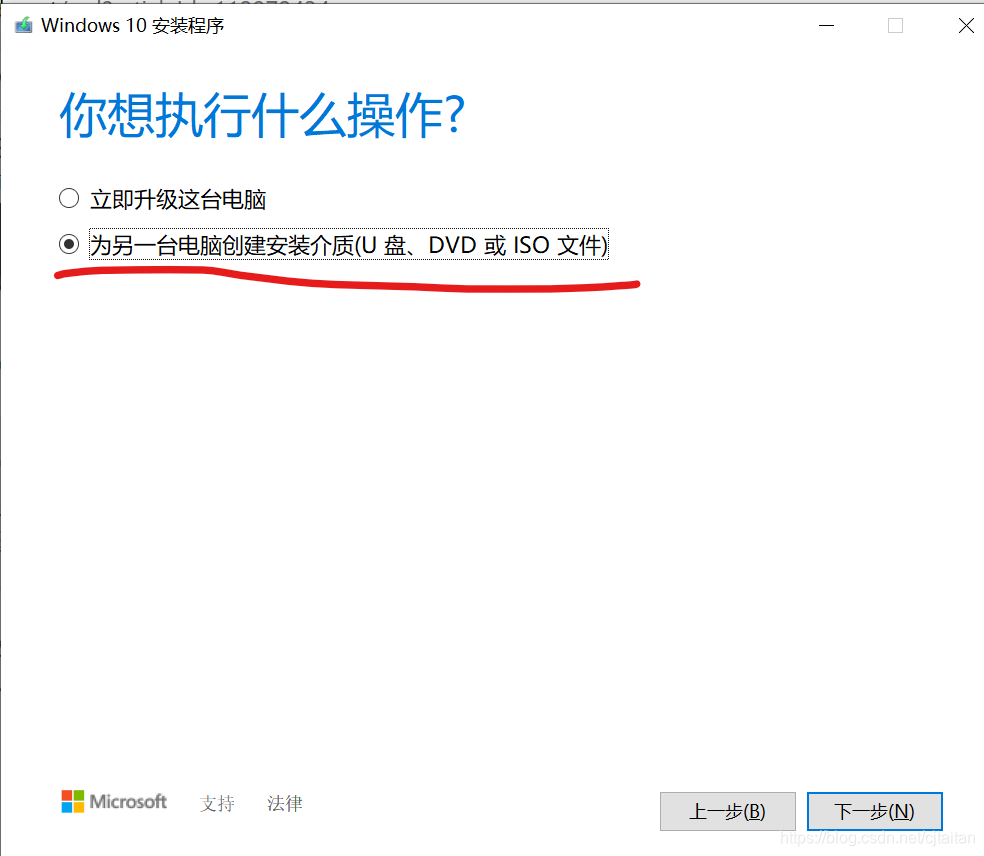
选择“为另一台电脑创建安装介质(U盘、DVD或ISO文件)”点击“下一步”:
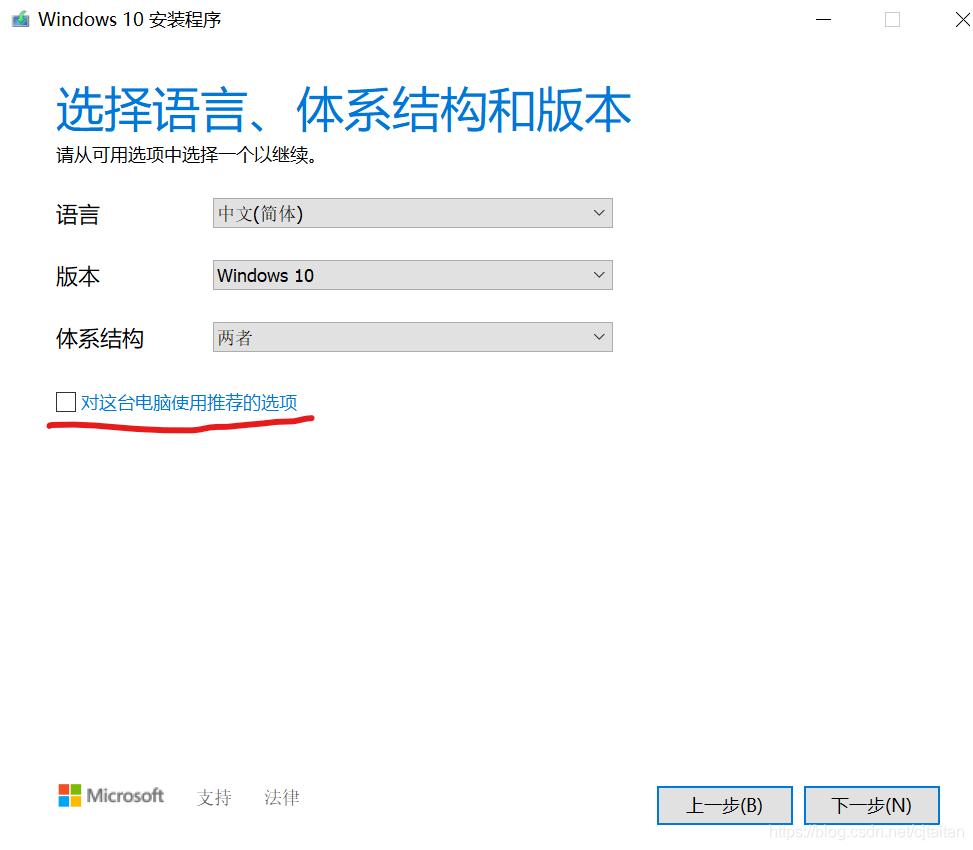
建议不要勾选“对这台电脑使用推荐的选项”,这样可也下载通用安装的系统;版本建议选“Windows 10”,这样安装文件中既包含专业版,也包含家庭中文版;体系结构如果选“两者”,ISO镜像里面既包含32位,也包含64位系统,点击“下一步”:
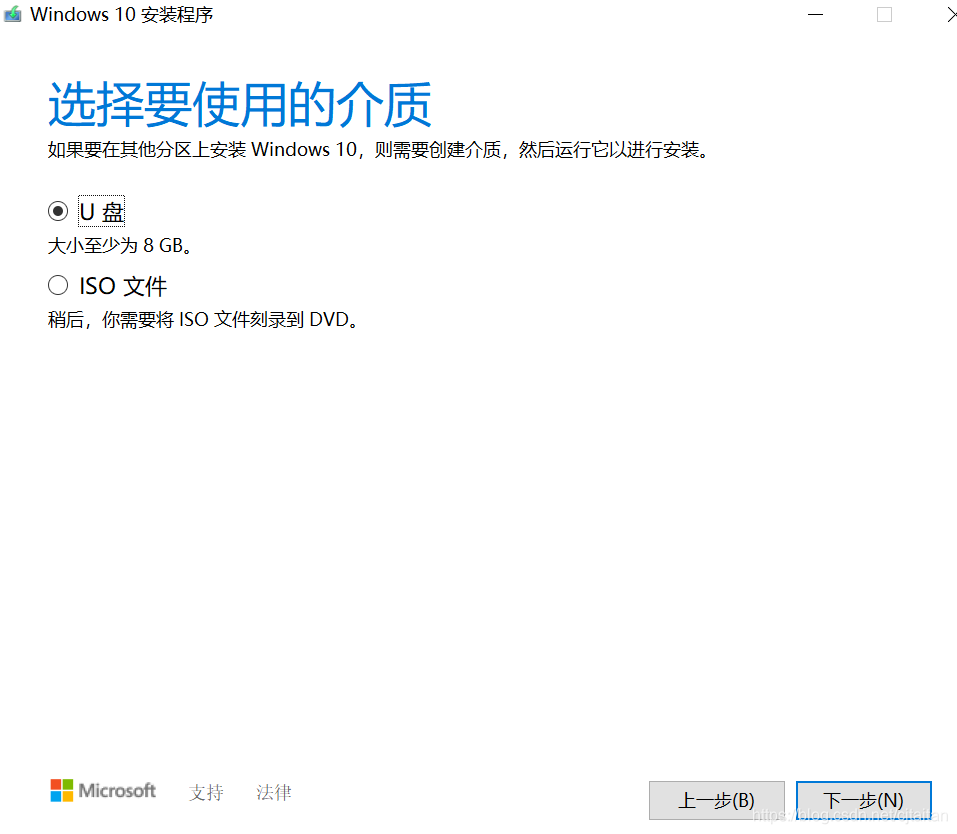
选择“U盘”插入一个至少8G的U盘,单击“下一步”,就可以制作安装U盘。
三、制作系统镜像(ISO文件)
运行MediaCreationTool20H2.exe进入到如下界面:
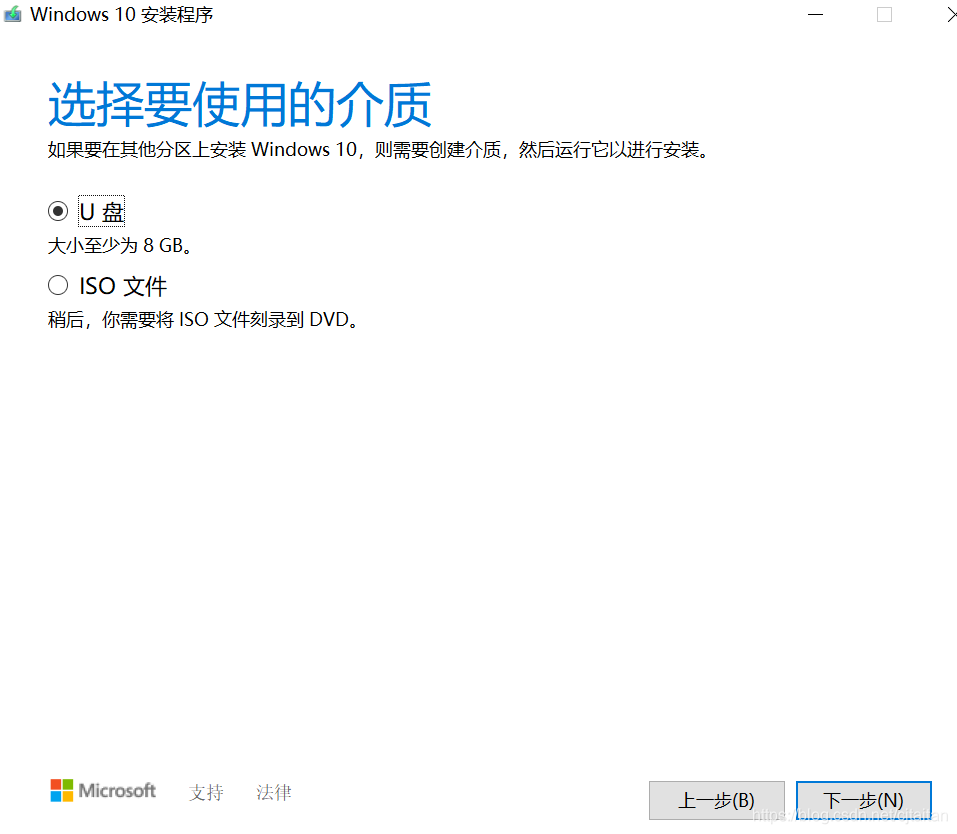
在这个节目选择“ISO文件”,将下载和制作ISO文件:
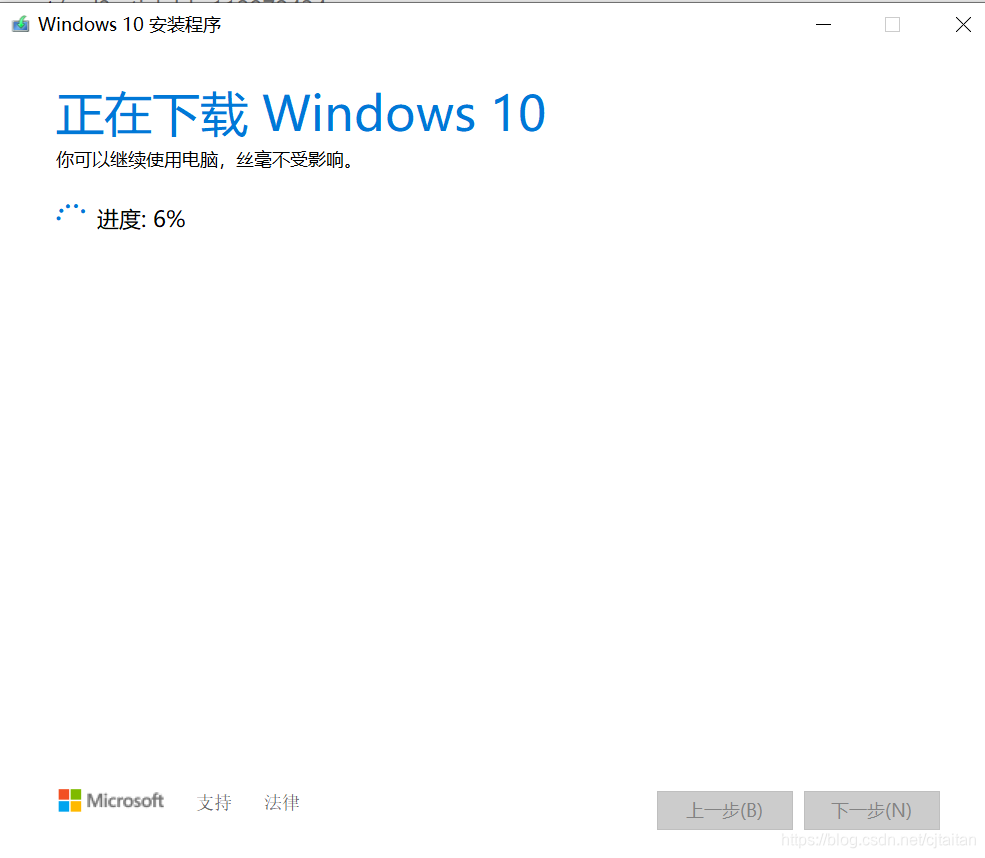
制作完成后,点“完成”就OK。
【出处】:https://blog.csdn.net/cjtaitan/article/details/112976804
如果,您希望更容易地发现我的新博客,不妨点击一下绿色通道的【关注我】。(●'◡'●)
因为,我的写作热情也离不开您的肯定与支持,感谢您的阅读,我是【Jack_孟】!
本文来自博客园,作者:jack_Meng,转载请注明原文链接:https://www.cnblogs.com/mq0036/p/17662631.html
【免责声明】本文来自源于网络,如涉及版权或侵权问题,请及时联系我们,我们将第一时间删除或更改!




 浙公网安备 33010602011771号
浙公网安备 33010602011771号